
Contente
Alguns dizem que o sistema operacional Windows 10 da Microsoft é melhor que o Windows 8 devido à decisão da empresa de trazer de volta o Menu Iniciar e oferecer melhor suporte para teclados e mouses. Isso é verdade até certo ponto, mas não é o único motivo. O Windows 10 faz um esforço honesto para ajudar os usuários quando isso é do interesse deles. Ele sincroniza senhas, dados de aplicativos e temas porque não quer que os usuários tenham que se lembrar deles. O Windows 10 também oferece algo chamado Conexões monitoradas também.
O Windows 10 vê as conexões monitoradas como pistas lentas para a Internet. Costumava ser que o Windows não conseguia diferenciar entre os diferentes tipos de internet sem fio. Se o Windows se encontrar em uma conexão não monitorada, ele baixará as atualizações do sistema operacional e permitirá que os aplicativos em segundo plano sejam executados sem restrições. Você pode fazer o download de arquivos grandes por meio do aplicativo "Filmes e TV", por exemplo.

Leia: Windows 10 Review - um caso de amor
Se uma conexão for uma conexão monitorada, o Windows 10 tentará salvar os dados do dispositivo. Não tentará fazer o download de atualizações do sistema operacional. Os aplicativos são impedidos de fazer verificações com serviços em segundo plano. Tente fazer o download de um filme ou programa de TV do aplicativo "Filmes e TV" por meio de uma conexão monitorada, e o Windows 10 não permitirá que você o faça.
Conexões monitoradas destinam-se a salvar seu plano de dados, mas às vezes elas podem atrapalhar. Aqui está como desativar as conexões monitoradas.
Antes de começarmos
Antes de desativar o Metered Connections, saiba que esse é um recurso muito importante com o qual você não quer mexer, a menos que você saiba exatamente o que está fazendo.
Digamos que você marque uma conexão monitorada como Não determinado para o único propósito de fazer o download de um filme, apesar de saber que é uma conexão monitorada. O Windows 10 faz o download automático de atualizações do sistema operacional e atualizações de aplicativos por meio de conexões não monitoradas. Você poderia, e alguns, explodir todo o lote de dados móveis de todo o mês porque eles estavam ligados ao telefone em um aeroporto ou durante uma queda de energia e se esqueceram de ativar o Metered Connection novamente.
Você deve ficar longe de marcar qualquer conexão na qual tenha que gerenciar seus dados como Unmetered, a menos que tenha certeza de que voltará a ativá-los no futuro próximo ou não precisará se preocupar com uma distribuição de dados. Por exemplo, é perfeitamente aceitável alterar o status da rede Wi-Fi da Starbucks, porque ela não é medida para o público. Não desative o status Metered Connection para o recurso de ponto de acesso em seu smartphone.
Vamos começar
Para alterar um tipo de conexão, você precisa já ter se conectado a ela anteriormente ou estar conectado a essa rede no momento. Toque ou clique no ícone Wi-Fi no canto inferior direito da sua tela na barra de tarefas para se conectar à rede ou verificar novamente sua conexão.

Se você já estiver conectado à rede, passe para a próxima etapa. Se você não tiver feito isso, selecione-o e conecte-se agora. Tenha em atenção que, se esta for uma ligação privada, como um telemóvel ligado ou uma Internet doméstica, terá de saber a chave de rede e a palavra-passe, se estiver a ligar pela primeira vez.
Depois de conectado, toque ou clique em Configurações de rede no menu pop-up.

Bem-vindo à área de configurações de rede no aplicativo Configurações. A partir daqui você pode se conectar a novas redes e alterar suas configurações de rede completamente.
Não toque ou clique na sua conexão sem fio no menu "Rede". Em vez de, rolar para baixo Tanto quanto a janela vai deixar você.
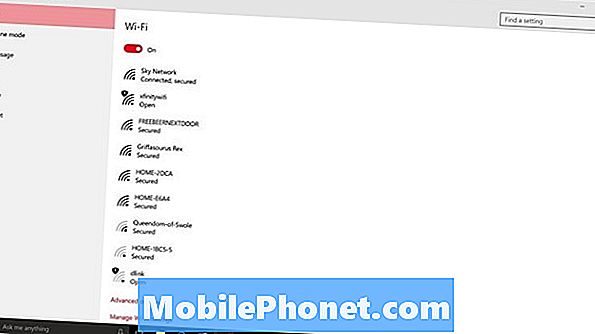
Agora toque ou clique em Opções avançadas.
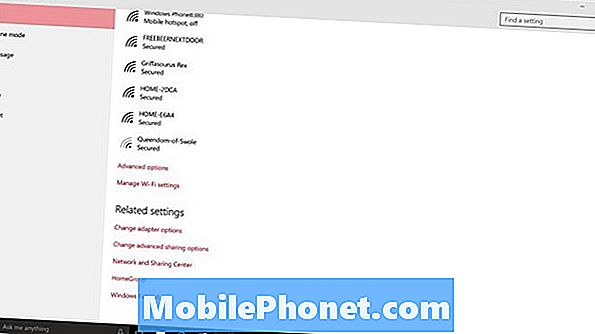
Aqui você pode alternar o Conexões monitoradas configuração ativada ou desativada.
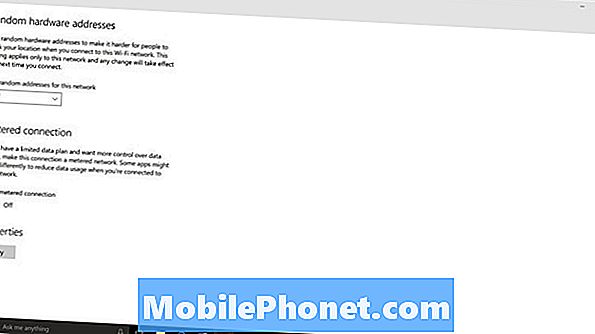
O Windows 10 e o Windows 10 Anniversary Update oferecem suporte a Metered Connections, com ambos oferecendo maneiras ligeiramente diferentes de desabilitar o recurso. Com a Atualização de Aniversário do Windows 10, os usuários podem realmente desativar a configuração em redes sem fio às quais não estão conectadas no momento.
A Microsoft não inclui um switch geral para desativar Metered Connections para várias redes sem fio. Provavelmente, é porque o recurso é tão essencial à maneira como o Windows 10 se comporta com dados e atualizações.


